Belajar Photoshop : Cara Mudah Membuat Efek 3D Anaglyph di Photoshop
Pustakawan Desa 10 Juli 2017 14:49:43 WIB
 |
Langkahnya sebagai berikut:
1. Buka gambar yang akan kita edit
2. Pilih menu Image > Adjustments > Desaturate atau dengan menekan tombol kombinasi Ctrl + Shift + U.
3. Warna foto akan otomatis menjadi hitam putih.
4. Duplikat layer dengan menekan Ctrl+J. Ubah nama layernya menjadi merah.
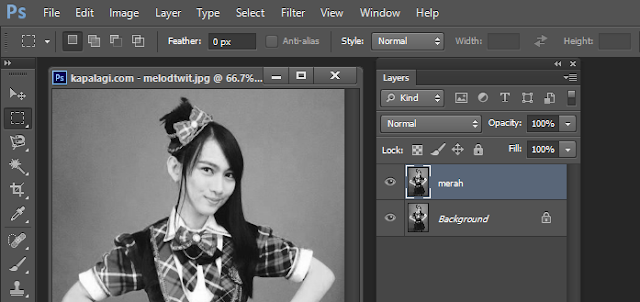
5. Klik 2x pada layer merah. Maka akan muncul jendela Layer Style. Hapus centang R pada Channels seperti gambar di bawah ini.
6. Jika sudah tekan OK. Kemudian Tekan Ctrl + J untuk meduplikat layer merah dan ubah namanya menjadi cyan.
7. Klik 2x pada layer cyan maka akan muncul kembali jendela Layer Style seperti tadi. Namun kali ini hanya R nya saja yang dicentang. Atur seperti gambar di bawah ini.
8. Fokus pada layer cyan. Tekan tombol move pada keyboard ke arah kiri 3x seperti gambar di bawah ini.
9. Kemudian fokus ke layer merah. Tekan tombol move ke kanan sebanyak 3x seperti gambar di bawah ini.
10. Sebenarnya sampai langkah ini sudah bisa dikatakan selesai, namun masih bisa dikreasikan sesuka hati :)
Belum ada komentar atas artikel ini, silakan tuliskan dalam formulir berikut ini
Formulir Penulisan Komentar
Pencarian
Komentar Terkini
Statistik Kunjungan
| Hari ini |          |
| Kemarin |          |
| Pengunjung |          |
- Kalurahan Gedangrejo Mengikuti Monitoring dan Evaluasi Pengelolaan Media Sosial dan Website Kaluraha
- PENTAS SENI DAN PELPASAN SISWA/SISWI PAUD
- Sosialisasi "SOP" Pelayanan
- Sosialisasi Pengembangan Desa B2SA
- GERMAS ASIK GEDANGREJO !!!
- PUNCAK HARI JADI KALURAHAN GEDANGREJO KE-109
- ZIARAH MAKAM LURAH DALAM RANGKA HARI JADI KALURAHAN GEDANGREJO KE-109


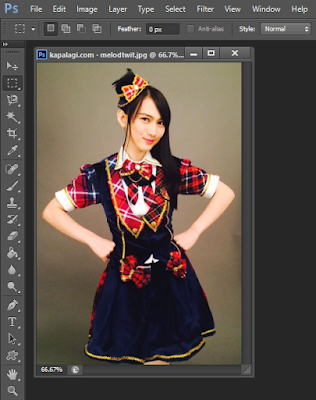
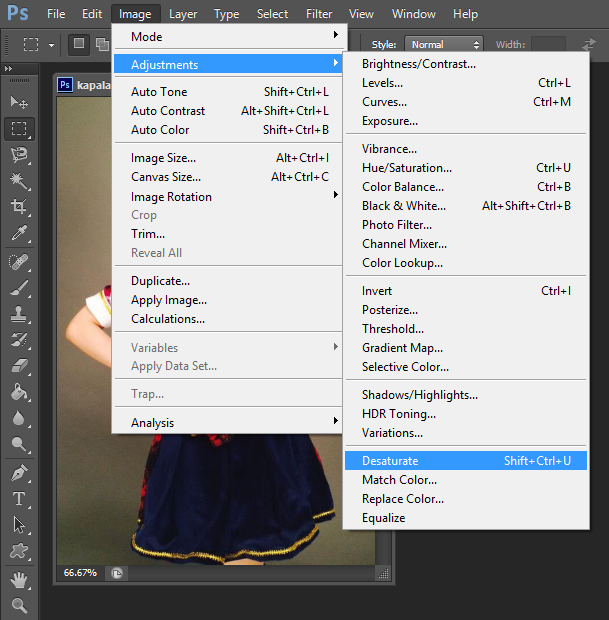
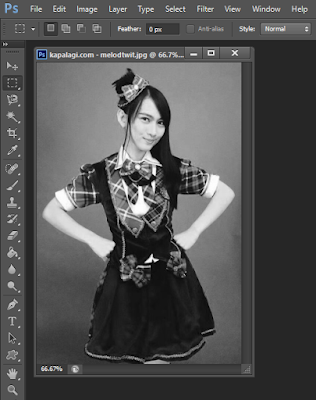
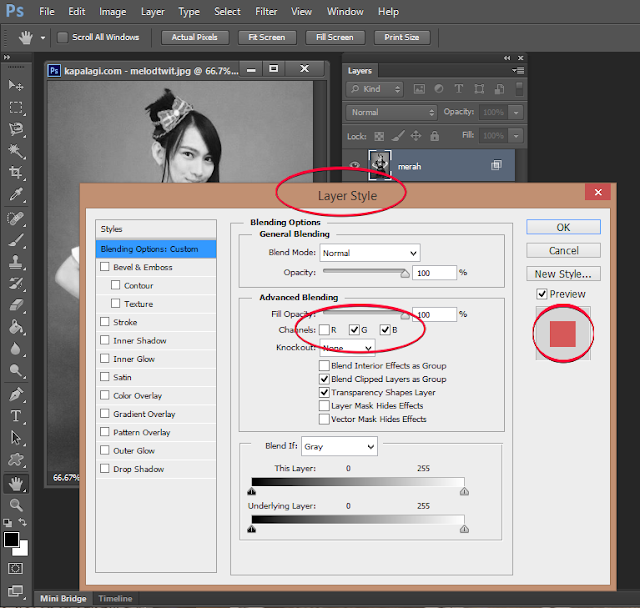
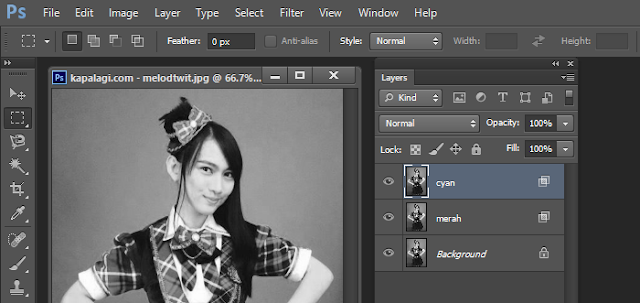
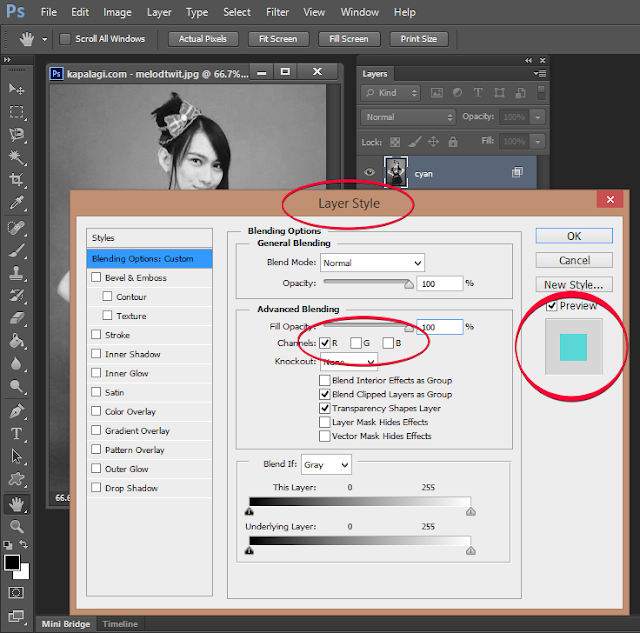
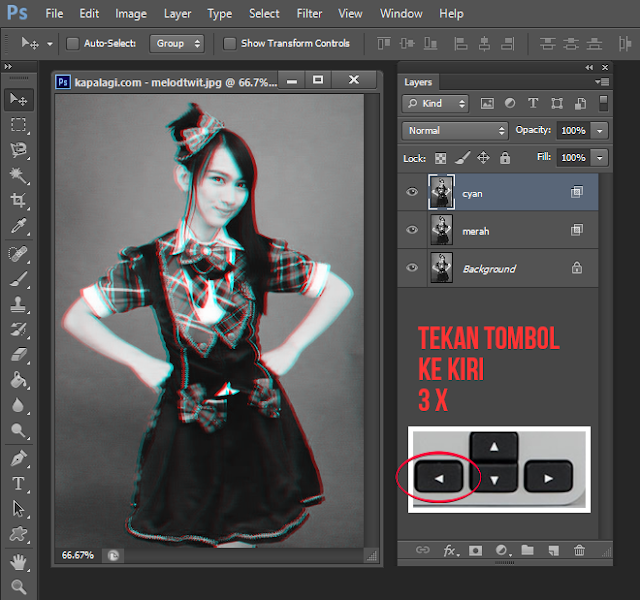
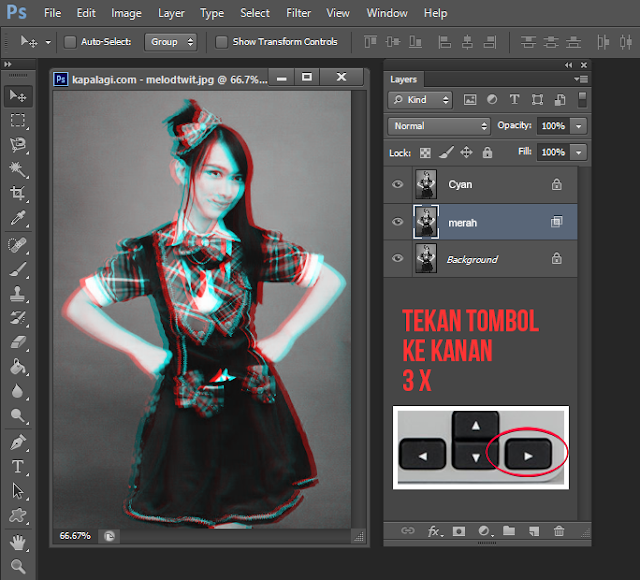


.jpg)
.jpeg)
.jpg)








